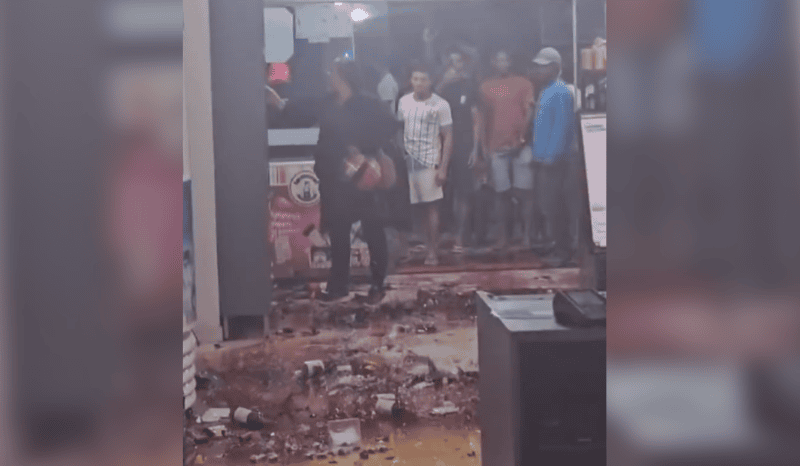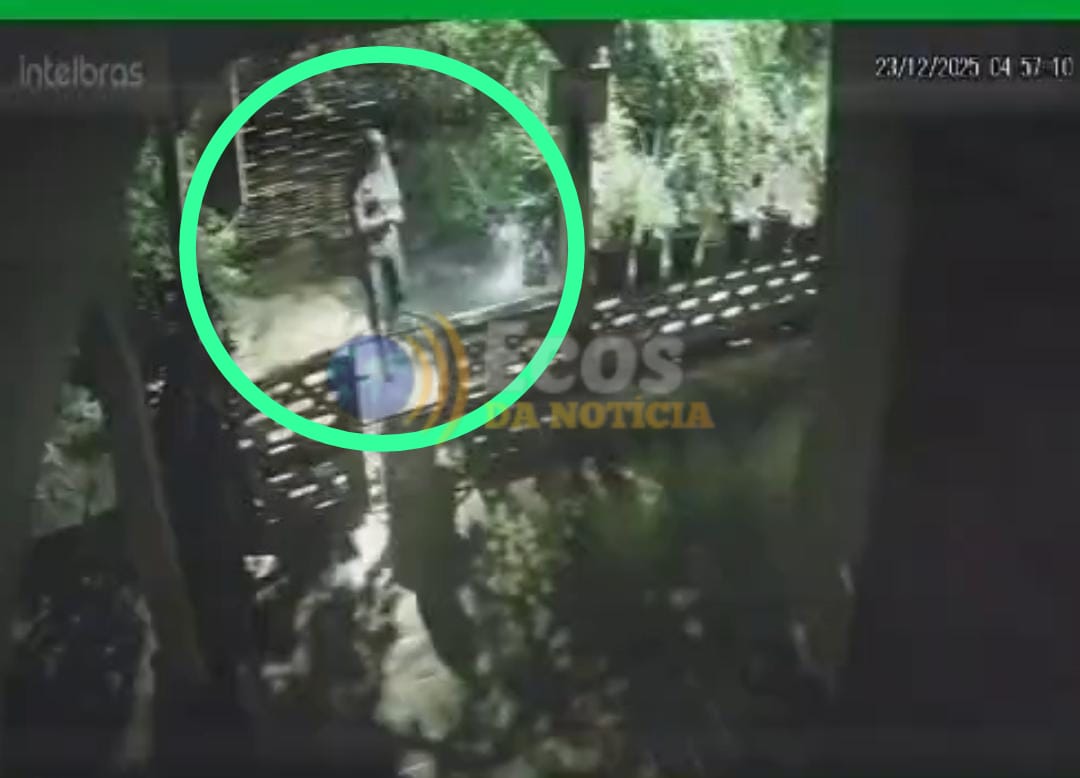O avatar do Facebook pode ser usado na rede social em novas publicações, como foto de perfil e para comentar posts e conversas no Messenger. Também é possível compartilhar as figurinhas no WhatsApp e salvar a imagem para usar como avatar no mensageiro. A novidade tem feito sucesso entre os usuários e está disponível na versão do aplicativo da rede social para celulares Android e iPhone (iOS) desde terça-feira (6).
No tutorial a seguir, confira como usar o avatar do Facebook no WhatsApp. O procedimento foi realizado em um iPhone XR com iOS 14, mas as dicas também valem para usuários de celulares com o sistema do Google.
Como fazer figurinha do WhatsApp com o avatar do Facebook
Passo 1. Abra o app do Facebook e acesse o menu da rede social. Por lá, vá em “Avatares” e, após criar o seu avatar, toque sobre o ícone indicado para ver as suas figurinhas;
/i.s3.glbimg.com/v1/AUTH_08fbf48bc0524877943fe86e43087e7a/internal_photos/bs/2020/D/P/EKdR50Sa6KvsaAOa7H5w/print-2020-10-07-10-22-29.jpg)
Acesse o seu avatar — Foto: Reprodução/Helito Beggiora
Passo 2. Toque sobre a figurinha que você quer enviar no WhatsApp e vá em “Mais opções…”. No menu de compartilhamento, pressione o ícone do mensageiro;
/i.s3.glbimg.com/v1/AUTH_08fbf48bc0524877943fe86e43087e7a/internal_photos/bs/2020/w/a/vNp5l7QXCHpqW0cdkT3Q/print-2020-10-07-10-22-48.jpg)
Saiba como compartilhar um avatar do Facebook no WhatsApp — Foto: Reprodução/Helito Beggiora
Passo 3. Agora, escolha os contatos desejados e toque em “Avançar”. Por fim, toque sobre o botão azul para confirmar o envio.
/i.s3.glbimg.com/v1/AUTH_08fbf48bc0524877943fe86e43087e7a/internal_photos/bs/2020/w/G/hnQibLTQAXxqeBg0S3QA/print-2020-10-07-10-23-07.jpg)
Enviando figurinha do Facebook no WhatsApp — Foto: Reprodução/Helito Beggiora
Como usar o avatar do Facebook como foto de perfil
Passo 1. Acesse o seu avatar e toque sobre o botão indicado, no canto superior direito da tela. No menu que aparece, toque em “Definir como foto do perfil temporária”. Caso queira, personalize a pose e cor de fundo e toque em “Avançar”;
/i.s3.glbimg.com/v1/AUTH_08fbf48bc0524877943fe86e43087e7a/internal_photos/bs/2020/1/R/pfR8kHS1SZtLBmGxK7Sg/print-2020-10-07-10-23-32.jpg)
É possível usar o avatar do Facebook como foto de perfil — Foto: Reprodução/Helito Beggiora
Passo 2. Selecione o tempo em que a sua foto de perfil temporária ficará disponível e pressione “Salvar”;
/i.s3.glbimg.com/v1/AUTH_08fbf48bc0524877943fe86e43087e7a/internal_photos/bs/2020/v/V/pXN4fQR4u4pfAUxtTMJQ/print-2020-10-07-10-23-50.jpg)
Configurando avatar como foto de perfil — Foto: Reprodução/Helito Beggiora
Passo 3. Agora, acesse o menu do Facebook e toque sobre o seu perfil, no topo da tela. Caso necessário, deslize a tela para baixo para atualizar o perfil e carregar a nova foto. Feito isso, toque sobre a sua foto de perfil;
/i.s3.glbimg.com/v1/AUTH_08fbf48bc0524877943fe86e43087e7a/internal_photos/bs/2020/b/B/j7aI6RSganwOweX7sA7g/print-2020-10-07-10-23-59.jpg)
Acesse o seu perfil no Facebook — Foto: Reprodução/Helito Beggiora
Passo 4. No menu que aparece, vá em “Ver foto de perfil”. Por fim, toque sobre o botão localizado no canto superior direito da tela e selecione “Salvar foto”. O seu avatar será salvo na sua galeria de fotos e poderá ser usado como foto de perfil no WhatsApp e outros mensageiros.
/i.s3.glbimg.com/v1/AUTH_08fbf48bc0524877943fe86e43087e7a/internal_photos/bs/2020/M/A/YRRrx6RyyBzzj1nj4GYw/print-2020-10-07-10-24-18.jpg)
É possível salvar o avatar do Facebook e utilizá-lo no WhatsApp como foto de perfil — Foto: Reprodução/Helito Beggiora